Как включить впн на виндовс 10
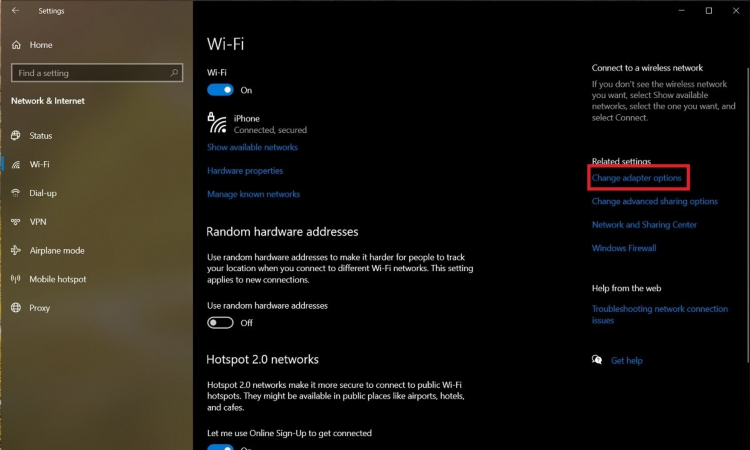
Как включить ВПН на Windows 10
VPN (Virtual Private Network) — это технология, которая создает защищенное соединение между устройством и интернетом, обеспечивая безопасность и конфиденциальность данных. Включение VPN на Windows 10 можно выполнить несколькими способами. В этой статье будет подробно описано, как включить VPN на Windows 10 с помощью встроенных настроек операционной системы, а также как настроить подключение через сторонние программы.
Включение VPN через настройки Windows 10
Windows 10 предоставляет встроенные инструменты для подключения к VPN-сетям. Этот процесс не требует использования сторонних приложений и может быть выполнен через стандартное меню настроек.
Шаг 1: Открытие настроек сети
-
Нажмите на иконку "Сеть" в правом нижнем углу экрана.
-
Выберите "Настройки сети и интернета".
-
В открывшемся окне выберите "VPN" в левой части меню.
Шаг 2: Добавление нового подключения VPN
-
В разделе "VPN" нажмите на кнопку "Добавить подключение VPN".
-
Введите необходимые параметры подключения:
-
Поставщик VPN: выберите «Windows (встроенный)».
-
Имя подключения: введите любое имя, которое поможет вам идентифицировать это подключение.
-
Имя или адрес сервера: введите адрес сервера VPN, который вам предоставил ваш провайдер VPN.
-
Тип VPN: выберите тип протокола, который поддерживает ваш VPN-сервис (например, PPTP, L2TP/IPsec, SSTP, IKEv2).
-
Тип информации для входа: выберите, какой тип аутентификации используется (например, имя пользователя и пароль).
-
Имя пользователя и пароль: введите логин и пароль, которые предоставлены вашим провайдером VPN.
-
Шаг 3: Подключение к VPN
После того как вы добавили подключение, для его активации:
-
Вернитесь в раздел "VPN" в настройках.
-
Найдите ваше новое подключение в списке и нажмите "Подключиться".
-
Дождитесь, пока подключение не будет установлено.
Если настройки верны, соединение с VPN будет установлено, и ваше интернет-соединение будет защищено.
Использование сторонних программ для подключения к VPN
Помимо стандартных настроек, можно использовать сторонние программы для подключения к VPN. Многие VPN-поставщики предлагают собственные приложения для Windows, которые упрощают процесс настройки и подключения.
Шаг 1: Скачивание и установка клиента
-
Скачайте клиент для Windows с официального сайта вашего VPN-поставщика.
-
Установите программу, следуя инструкциям на экране.
Шаг 2: Вход в клиент
-
Откройте установленное приложение.
-
Введите свои учетные данные для входа в VPN-сервис.
Шаг 3: Подключение к серверу
-
В приложении выберите сервер, к которому хотите подключиться (например, по географическому положению или скорости).
-
Нажмите кнопку "Подключиться".
-
Через несколько секунд вы будете подключены к VPN.
Преимущества использования сторонних программ заключаются в удобстве и наличии дополнительных функций, таких как автоматическое подключение или выбор оптимального сервера.
Настройки безопасности VPN
При настройке VPN на Windows 10 важно обратить внимание на безопасность. Каждый тип VPN имеет свои особенности, и правильно настроить параметры подключения можно только в зависимости от потребностей безопасности.
Выбор протокола
Протоколы VPN различаются по скорости и уровню безопасности. Наиболее безопасные из них — это IKEv2 и L2TP/IPsec. PPTP, хотя и является одним из старейших протоколов, часто не рекомендуется из-за слабой безопасности.
Использование надежных паролей
Для обеспечения безопасности подключения к VPN следует использовать сложные и уникальные пароли для доступа к сети и учетным данным. Также рекомендуется включить двухфакторную аутентификацию (если она поддерживается вашим провайдером VPN).
FAQ
Что такое VPN и зачем его включать на Windows 10?
VPN (Virtual Private Network) — это сеть, которая шифрует ваше интернет-соединение и скрывает ваш реальный IP-адрес. Это позволяет защитить личные данные и повысить безопасность при работе в интернете.
Нужно ли скачивать дополнительные программы для использования VPN на Windows 10?
Нет, Windows 10 имеет встроенную поддержку VPN, и для его подключения можно использовать только стандартные настройки операционной системы. Однако для удобства или дополнительной функциональности можно использовать сторонние приложения от VPN-поставщиков.
Как выбрать лучший протокол VPN для Windows 10?
Рекомендуется использовать протоколы IKEv2 или L2TP/IPsec, так как они предлагают хорошее сочетание безопасности и скорости. PPTP следует избегать, так как он имеет устаревшую защиту.
Могу ли я подключиться к нескольким VPN-серверам одновременно?
Windows 10 позволяет подключать несколько VPN-сетей, но для этого потребуется настроить каждое соединение отдельно. Однако стоит помнить, что параллельное использование нескольких VPN может привести к снижению производительности.
Как проверить, работает ли VPN на Windows 10?
После подключения к VPN можно проверить, скрыт ли ваш реальный IP-адрес. Для этого можно посетить сайты, которые показывают ваш IP (например, whatismyipaddress.com), и убедиться, что он соответствует IP-адресу VPN-сервера.
Заключение
Включение VPN на Windows 10 — это простой процесс, который может значительно повысить безопасность вашего интернет-соединения. Как использование встроенных настроек, так и сторонних приложений обеспечат надежную защиту ваших данных при работе в сети.

Посетители, находящиеся в группе Гости, не могут оставлять комментарии к данной публикации.